Word2003如何插入带阴影的同心圆?Word是我们常用的办公软件,是目前应用最广泛、最实用、最强大的文字处理软件。Word想做一个同心圆。
如何制作有阴影效果的同心圆?我们来看看详细教程,有需要的朋友可以参考一下。
方法步骤:
1.打开word,进入软件主界面;
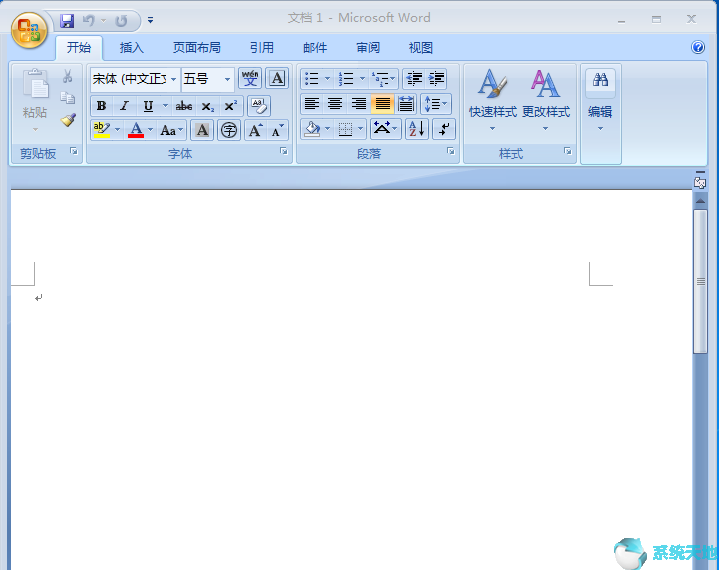
2.在菜单栏中找到并单击“插入”菜单;
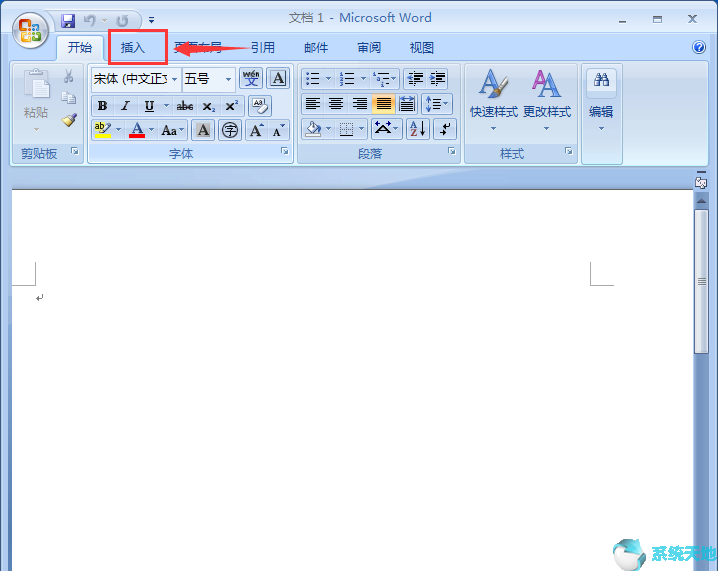
3.在“插入”菜单中找到并单击该形状;
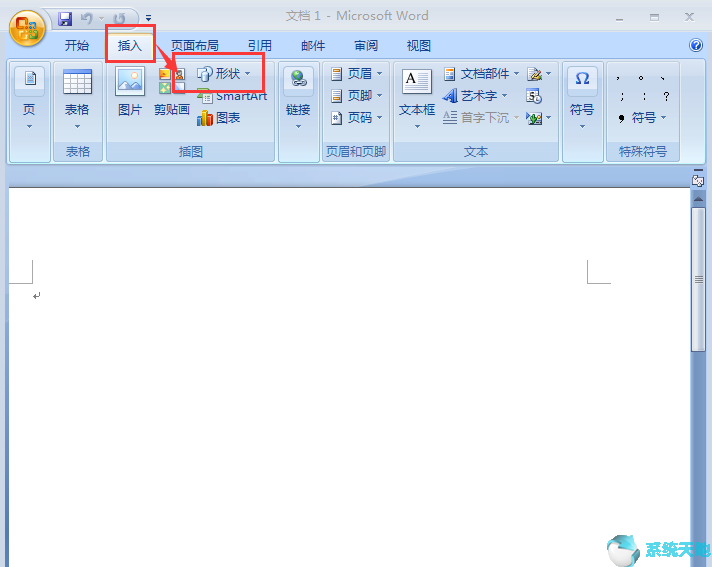
4.找到并点击基本形状中的同心圆;
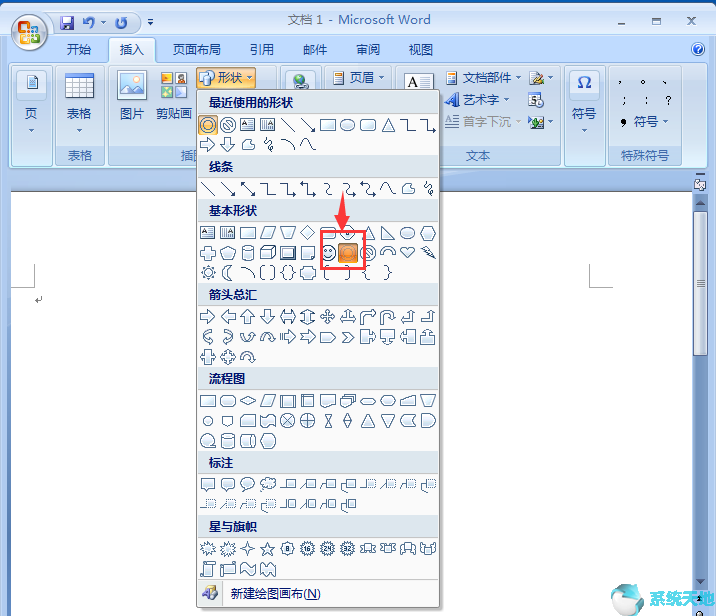
5.按住鼠标左键,在空白区域拖动,画出同心圆;
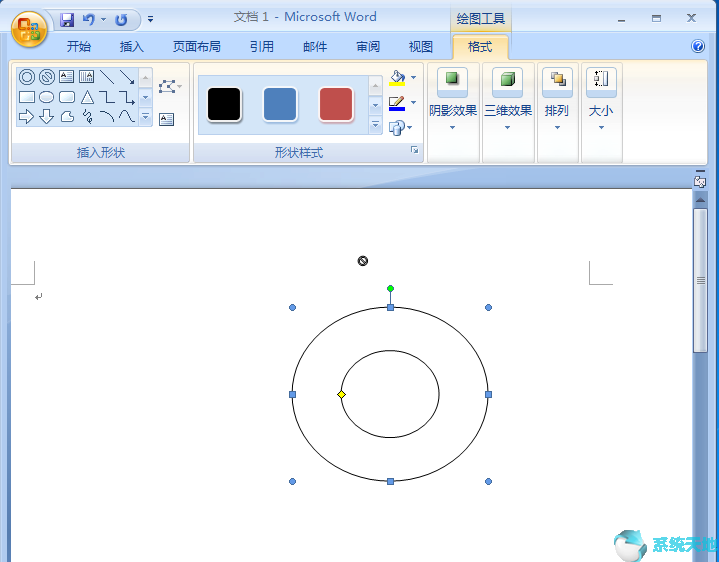
6.在形状样式中找到并添加合适的样式;
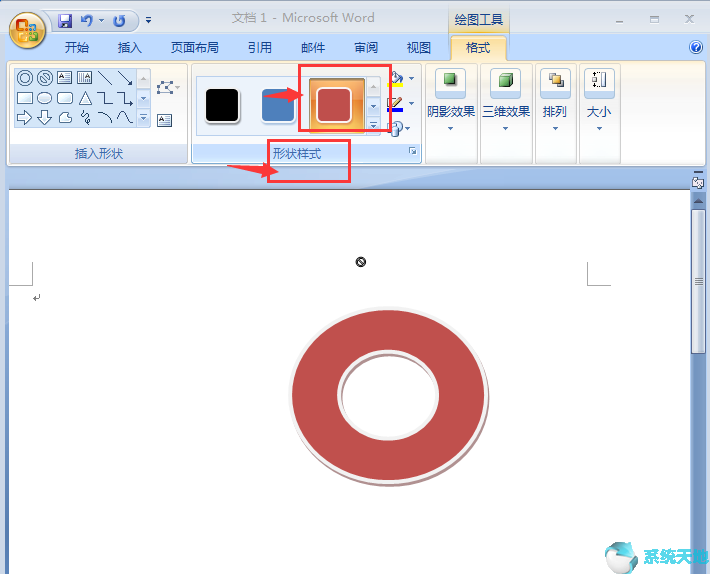
7.我们在word中插入了一个同心圆。
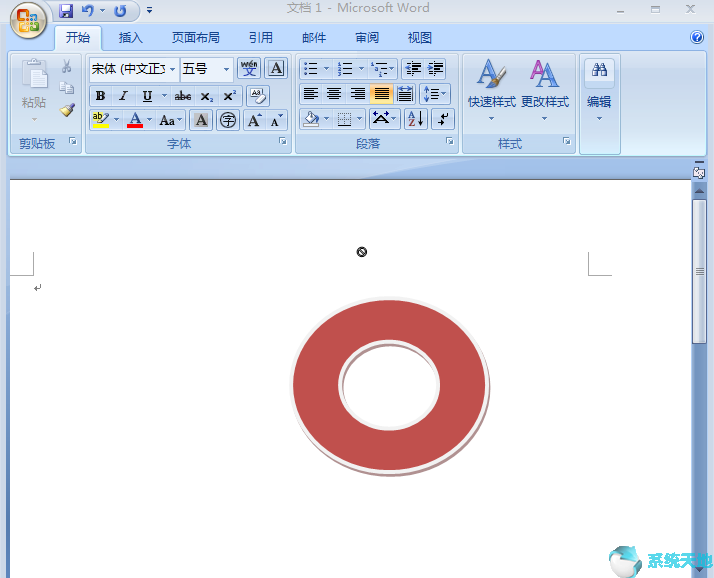
以上是边肖给大家分享的关于在Word2003中插入阴影同心圆的具体方法。感兴趣的用户可以按照上面的步骤,试一试。希望以上教程能帮到你,关注系统世界精彩资讯教程。
免责声明:本站所有文章内容,图片,视频等均是来源于用户投稿和互联网及文摘转载整编而成,不代表本站观点,不承担相关法律责任。其著作权各归其原作者或其出版社所有。如发现本站有涉嫌抄袭侵权/违法违规的内容,侵犯到您的权益,请在线联系站长,一经查实,本站将立刻删除。
本文来自网络,若有侵权,请联系删除,如若转载,请注明出处:https://www.freetrip88.com/baike/305673.html
